Содержание
Беспроводной WiFi-маршрутизатор TP-Link TL-WR841N — одна из долгоиграющих моделей бюджетного класса среди широкого ассортимента компании. Она появилась ещё в середине 2000-х годов и на сегодняшний день пережила 15 аппаратных версий, последние из которых выпускаются уже как двухдиапазонные. Производитель рекомендует после покупки сразу прошить роутер TP-LINK TL-WR841N самой последней версией прошивки, имеющейся на официальном сайте. Новое программное обеспечение содержит исправление ошибок, имеющихся в старых версиях и способствует более стабильной работе устройства.
Чтобы обновить программное обеспечение на TL-WR841N от TP-Link, необходимо сначала будет скачать последнюю версию ПО. Для этого сначала выясните версию аппаратной платформы аппарата. Самый простой способ это сделать — перевернуть его и посмотреть что написано на наклейке:
Рядом с номером модели будет написана и аппаратная версия. У меня это V8. После этого открываем сайт компании TP-Link и выполняем поиск по модели:
Обратите внимание, что на сайте есть две модели — TL-WR841N и TL-WR841ND. Несмотря на то, что это схожие платформы, ПО у них между собой не всегда взаимозаменяемое, а потому мы советуем всё же скачать прошивку имеено для TL-WR841N — кликаем на эту модель:
Далее открываем раздел «Поддержка». На открывшейся странице выберите свою аппаратную версию, после чего нажмите на кнопку «Встроенное ПО». Ниже загрузится список доступного ПО для маршрутизатора:
Вам надо скачать последнюю прошивку для роутера TL-WR841N. Она будет в архиве, поэтому файл ПО надо будет распаковать.
Теперь всё готово к тому, чтобы перепрошить маршрутизатор TP-Link TL-WR841N на последнюю версию.
Теперь Вам надо зайти в настройки устройства. Для этого откройте веб-браузер и введите в адресной строке тот адрес, который указан на наклейке:
Обычно это или tplinkwifi.net или tplinklogin.net. Там же написан логин и пароль для входа. Если зайти в веб-интерфейс не получается — воспользуйтесь этой инструкцией.
В веб-интерфейсе роутера откройте подраздел System Tools >> Firmware Upgrade (Системные инструменты >> Обновление встроенного ПО):
Кликните на кнопку «Выберите файл», в появившемся окне укажите путь, где лежит прошивка TP-Link TL-WR841N и нажмите кнопку «Открыть».
После этого она появится в строке «File». Теперь можно нажать на кнопку Upgade.
Дальше начнётся перепрошивка роутера TP-Link TL-WR841N, которая обычно занимает от двух до пяти минут, в течении которых новое программное обеспечение запишется на флеш-память и роутер перезагрузится с новым ПО.
Обновление прошивки двухдиапазонного TP-Link TL-WR841N
Для того, чтобы выполнить прошивку TL-WR841N новой модели, который теперь идёт как двухдиапазонный, последовательность действий практически та же самая. Начинаем с официального сайта, откуда скачиваем и распаковываем последнюю версию ПО. Потом откройте настройки роутера и выберите раздел Системные инструменты >> Обновление встроенного ПО:
Нажмите на кнопку «Выберите файл» и укажите путь к файлу прошивки роутера TP-Link TL-WR841N:
Нажимаем на кнопку «Обновить» и ждём пока пройдёт обновление программного обеспечения маршрутизатора ТП-Линк, после чего он перезагрузится уже с установленной новой версий.
Многие пользователи сталкивались с тем, что в инструкциях по настройке для их аппарата приводятся скриншоты другого интерфейса. Он, конечно, похож и разобраться можно, но все же другой. И все это при том, что описывается настройка именно пользовательской модели роутера. Отличие интерфейса — это самый легко заметный признак другой прошивки, но далеко не самый главный.
Прошивкой маршрутизатора называется его встроенное программное обеспечение, которое отвечает за взаимодействие всех аппаратных составляющих, а также за передачу, прием и обработку данных. Часто устройства выпускаются с сырой прошивкой, и в процессе их эксплуатации возникают ошибки. Разработчики получают отчеты об ошибках, а также комментарии пользователей и исправляют проблемы и оптимизируют работу. Когда таких исправлений накапливается много, то выпускается новая версия программного обеспечения для роутера. Некоторые из них могут сами скачивать и обновлять ПО, но далеко не все. В этой статье будет описано то, как перепрошить TP-Link TL-WR740N.
Где найти и как скачать прошивку
Программное обеспечение для своего устройства лучше всего скачивать со страницы производителя https://www.tp-link.com/ru/ . На нем следует зайти в раздел поддержки, там выбрать пункт Загрузки, после чего ввести в строке поиска название своей модели устройства TL-WR740N. После того, как пользователь выберет на сайте свою модель роутера, он может увидеть, что существует несколько отличающихся аппаратным обеспечением версий данного роутера. Узнать версию своего устройства можно на наклейке на нижней части аппарата.
На картинке изображен маршрутизатор четвертой версии, так что для него стоит выбрать модель с припиской v4. После щелчка по нужной строке, пользователь попадет в список доступных утилит.
Самой верхней отображается последняя версия прошивки, ее и стоит загрузить на компьютер, после чего, распаковать архив. Стоит также просмотреть текущую версии ПО на роутере, для этого следует зайти в веб интерфейс. Нужно открыть любой браузер и в адресной строке написать 192.168.0.1. На запрос данных пользователя следует ввести стандартные admin/admin или те данные, которые были заданы при прошлой настройке. В самом верху открывшегося веб интерфейса можно увидеть данные о текущей версии установленного программного обеспечения.
Что такое UPnP и как его включить
Процедура обновления прошивки
Для начала, рекомендуется подключиться к маршрутизатору при помощи провода, а не через беспроводную сеть. Хорошей идеей будет отключит все остальные устройства, а также вытащить кабель провайдера. После этого можно приступать к обновлению, оно будет происходить при помощи все того же меню, в которое заходил пользователя для проверки версии ПО. В левом меню следует выбрать Системные инструменты, а далее обновление встроенного ПО.
В верхней строке нужно указать место хранения скачанной прошивки, которая должна иметь расширение bin. Далее останется только нажать на Обновить, после чего начнется процесс установки ПО. Он может занять весьма длительное время, при чем, в ходе работ, могут выдаваться сообщения о сбоях соединения и других ошибках. Не стоит в этом случае тут же отключать кабель или перезагружать устройство. Обычно роутер после завершения работ, снова высвечивает окно, в котором требуется ввести логин или пароль. Однако, если выдавались сообщения об ошибках, то этого может не произойти. В этом случае, стоит подождать минут 15 перед тем, как снова заходить в интерфейс.
Если все прошло удачно, то в верхней строке будет показана новая версия ПО. Все настройки после перепрошивки сохраняются, так что можно сразу подключать все устройства и пользоваться маршрутизатором также, как и обычно.
Восстановление в случае неудачной прошивки
Если что-то пошло не так и роутер перестал откликаться, то придется сделать еще несколько вещей. Для начала следует скачать программу Tftp (http://www.tftp-server.com/tftp-download.html). Ее нужно распаковать в отдельную папку. После этого вновь следует пройти на официальный сайт и скачать там подходящую версию прошивки для своего устройства. Она должна содержать в названии слово recovery, если такой нет, то можно качать и распаковывать все подряд, пока пользователь не найдет ту, у которой в названии НЕ будет слова boot. Ее потребуется перетащить в одну папку с программой и переименовать в wr740v4_tp_recovery.bin.
Как настроить хамачи в разных версиях Windows
Далее следует зайти в сетевые подключения — параметры адаптера, там выбрать свое подключение и зайти в его свойства. Здесь следует выбрать протокол ipv4 и задать ip адрес 192.168.0.66. Дальше следует запустить программу от имени администратора. После этого, во всплывшем окне придется выбрать интерфейс с заданным ip. Далее стоит нажать на ShowDir и выбрать файл прошивки.
Теперь необходимо перейти к роутеру, утилита на компьютере просто остается открытой. Необходимо отключить роутер от питания, а затем снова включить, при этом удерживая кнопку wps/reset на его задней части. Дальше придется дождаться окончания работы программы, после чего можно будет снова заходить и настраивать маршрутизатор. Также понять то, что восстановление завершилось, можно по тому, что индикаторы начнут гореть в обычном режиме.
На этом обновление ПО можно считать оконченным, теперь пользователь точно знает, как прошивать устройство, а также осведомлен о том, как его спасти в случае сбоя.
Читайте также:
После перехода к модели, вы увидите сообщение о том, что существует несколько аппаратных версий этого Wi-Fi роутера и вам нужно выбрать свою (от этого зависит, какую прошивку скачивать). Аппаратная версия может быть найдена на наклейке с нижней стороны устройства. У меня эта наклейка выглядит, как на картинке ниже, соответственно версия — 4.25 и на сайте нужно выбрать TL-WR740N V4.
Следующее, что вы увидите — список программного обеспечения для маршрутизатора и первой в этом списке идет именно последняя прошивка. Ее следует скачать на компьютер и распаковать загруженный zip файл.
Процесс обновления прошивки
Прежде всего, для того, чтобы прошивка прошла успешно, рекомендую сделать следующее:
- Подключить TP-Link TL-WR-740N проводом (в один из портов LAN) к компьютеру, не производить обновление по Wi-Fi сети. Одновременно, отключите кабель провайдера от порта WAN и все устройства, которые могут быть подключены по беспроводной сети (смартфоны, планшеты, телевизоры). Т.е. активным для роутера должно остаться одно единственное подключение — проводное с сетевой картой компьютера.
- Все сказанное выше не обязательно, но в теории может помочь избежать повреждения устройства.
После того, как это проделано, запустите любой браузер и введите в адресную строку tplinklogin.net (или 192.168.0.1, оба адреса не требуют подключения к Интернет для входа) на запрос логина и пароля — admin и admin соответственно (Если вы не меняли эти данные ранее. Информация для входа в настройки роутера имеется на наклейке снизу).
Откроется главная страница настроек TP-Link TL-WR740N на которой вверху можно увидеть текущую версию прошивки (в моем случае это версия 3.13.2, загруженная обновленная прошивка имеет тот же номер, но более поздний Build — номер сборки). Перейдите к пункту «Системные инструменты» — «Обновление встроенного ПО».
После этого, нажмите кнопку «Choose File» (выбрать файл) и укажите путь к распакованному файлу прошивки с расширением .bin и нажмите кнопку «Обновить».
Начнется процесс обновления, в ходе которого, связь с роутером может разрываться, вы можете увидеть сообщение о том, что сетевой кабель не подключен, может показаться что завис браузер — во всех этих и других подобных случаях, ничего не предпринимайте по крайней мере в течение 5 минут.
По окончании прошивки вам либо будет предложено снова ввести логин и пароль для входа в настройки TL-WR740N, либо, если произойдет один из вариантов, описанных выше, вы можете самостоятельно зайти в настройки по прошествии времени, достаточного для обновления ПО и посмотреть, обновился ли номер установленной прошивки.
Готово. Отмечу, что настройки роутера после прошивки сохраняются, т.е. вы можете просто подключить его как было раньше и все должно работать.
Видео инструкция по прошивке
В видео ниже вы можете посмотреть на весь процесс обновления ПО на Wi-Fi роутере TL-WR-740N, я постарался учесть все требуемые шаги.
Используемые источники:
- https://192-168-0-1.info/tp-link-tl-wr841n-firmware-upgrade/
- http://composs.ru/proshivka-tp-link-tl-wr740n/
- https://remontka.pro/proshivka-tp-link-tl-wr740n/


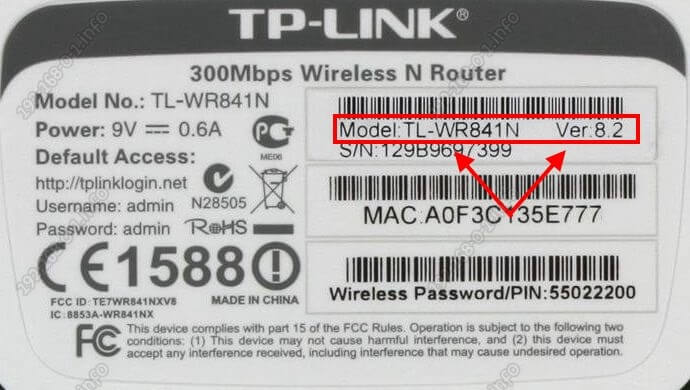
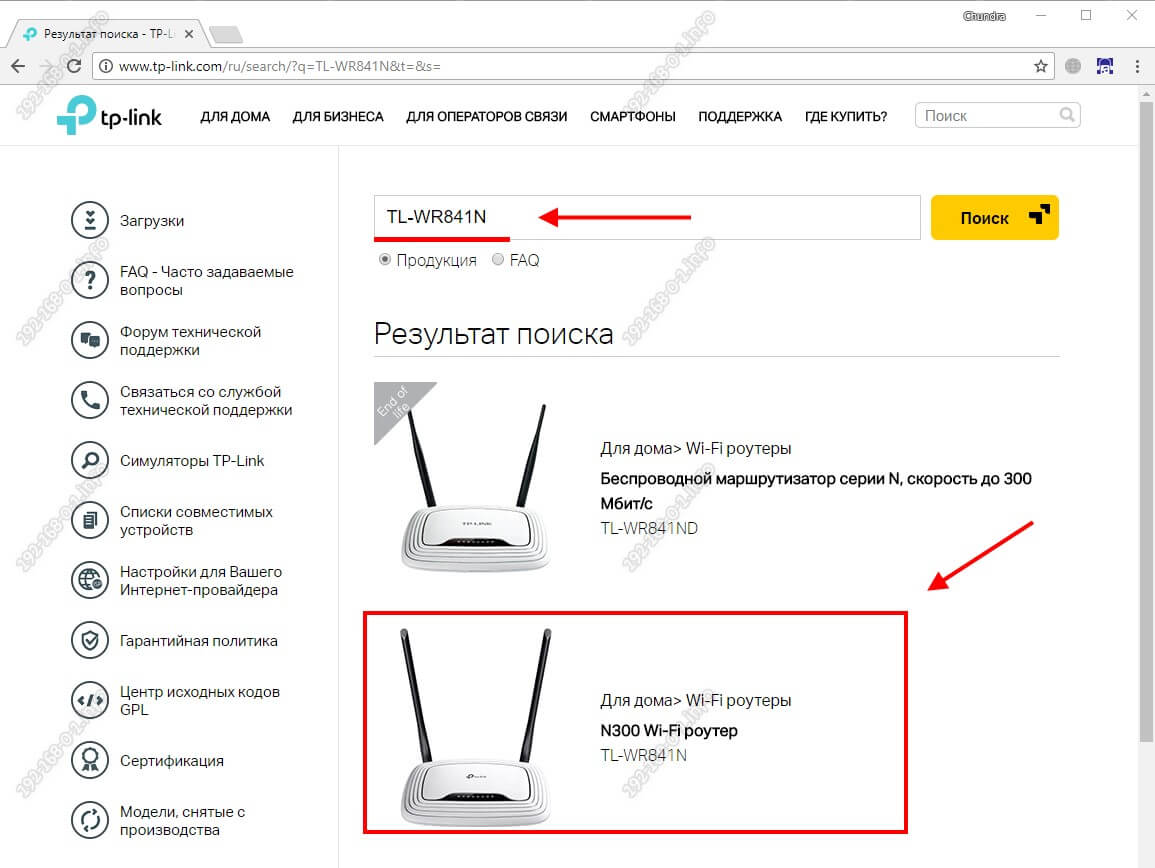
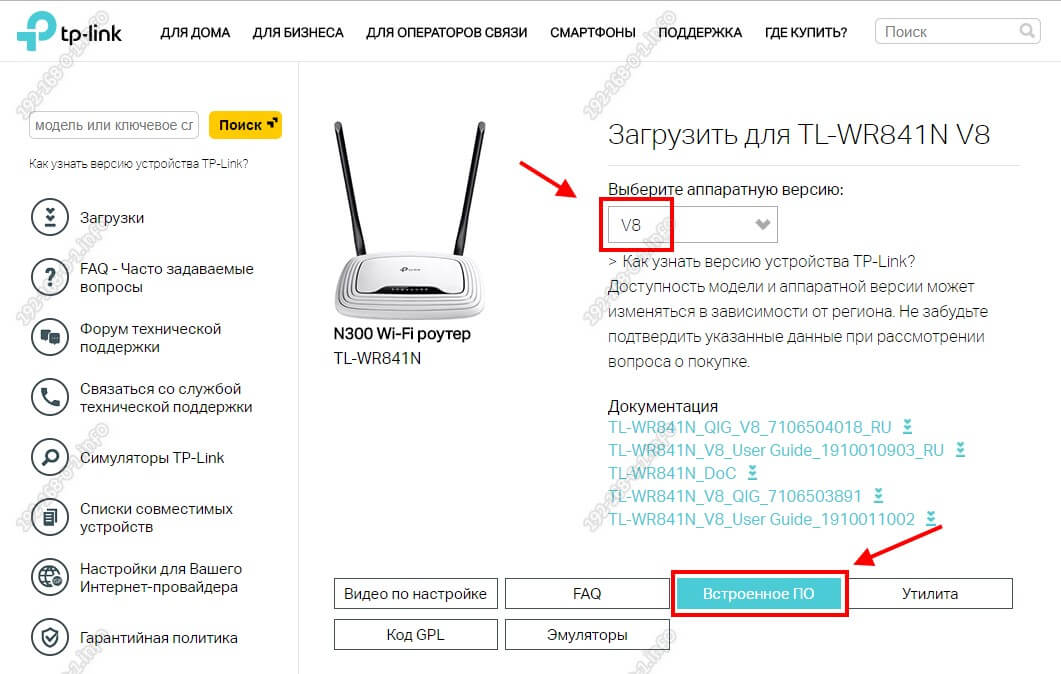
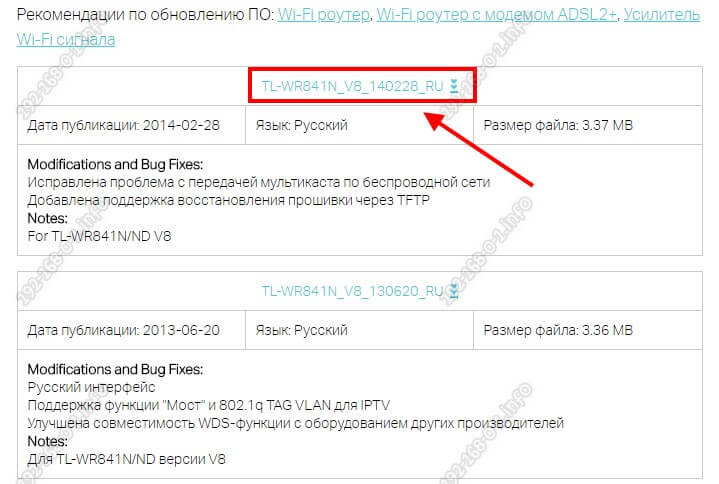
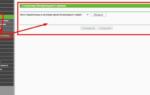 Настройка роутера TP-Link TL-WR841ND легко и просто
Настройка роутера TP-Link TL-WR841ND легко и просто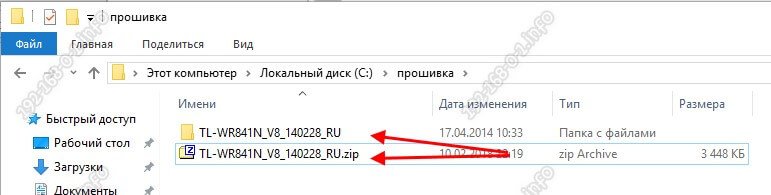
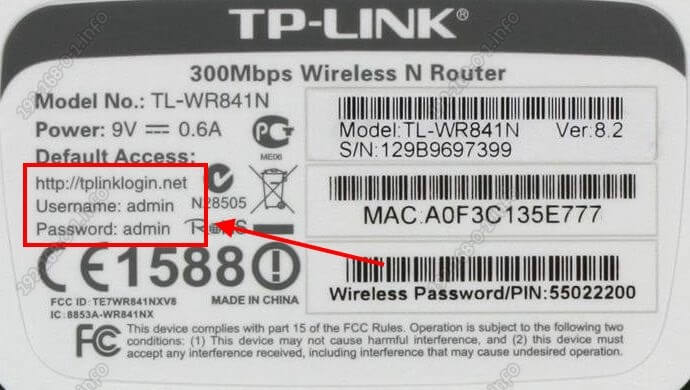
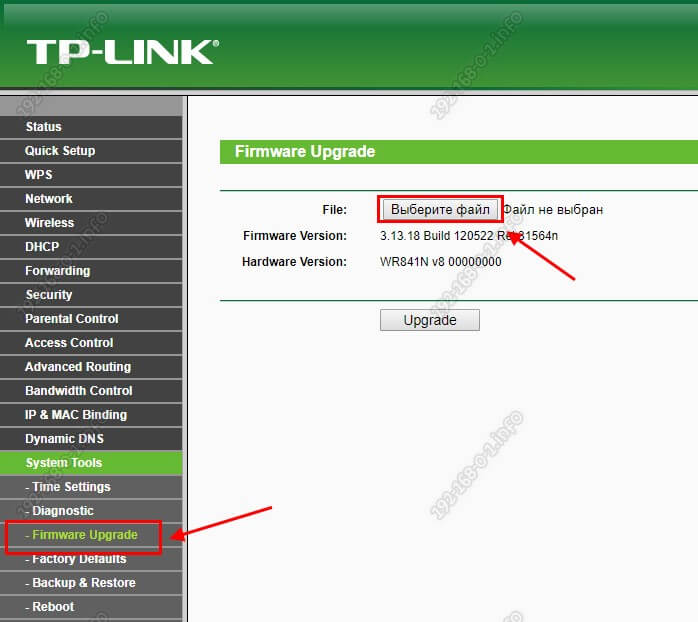
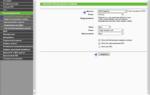 Настройка роутера TP-LINK TL-WR841N: характеристики, инструкция, прошивка
Настройка роутера TP-LINK TL-WR841N: характеристики, инструкция, прошивка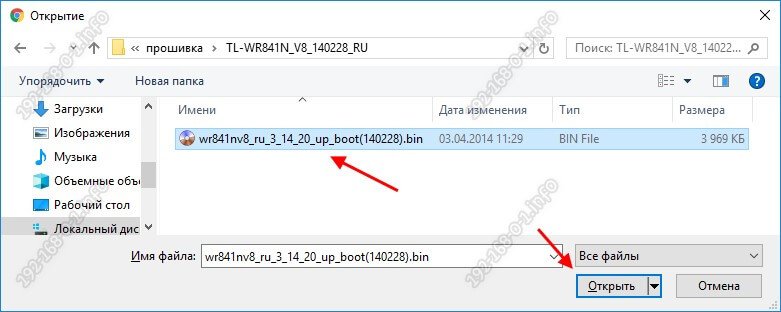
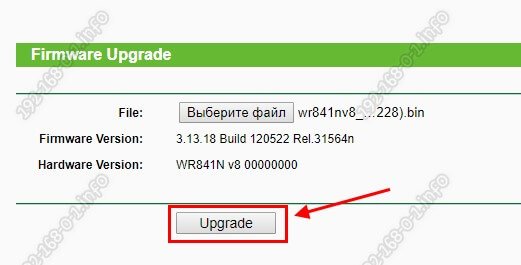
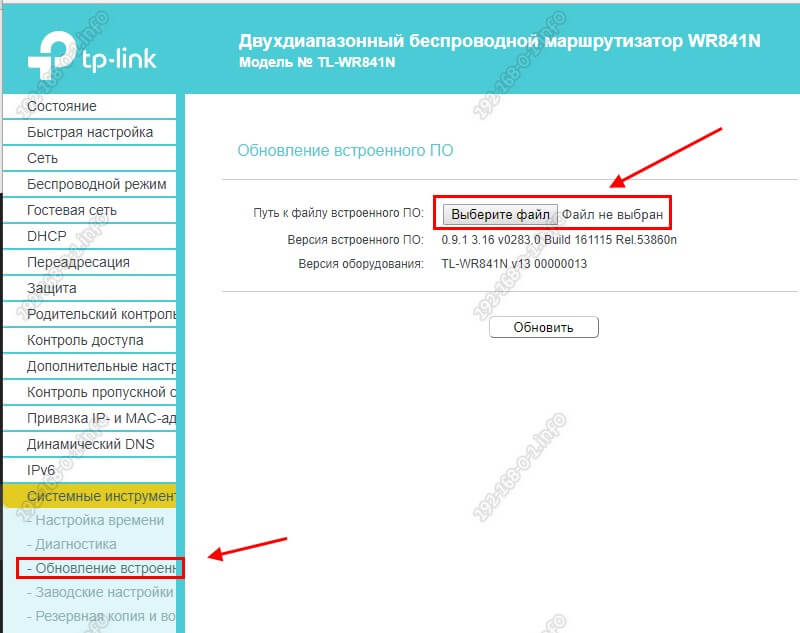
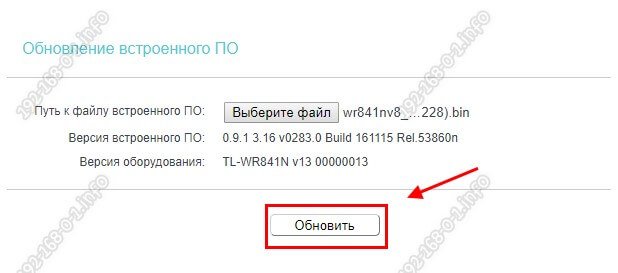
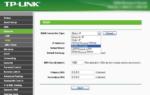 Вход в роутер TP-link для настройки: через браузер и другие способы входа
Вход в роутер TP-link для настройки: через браузер и другие способы входа
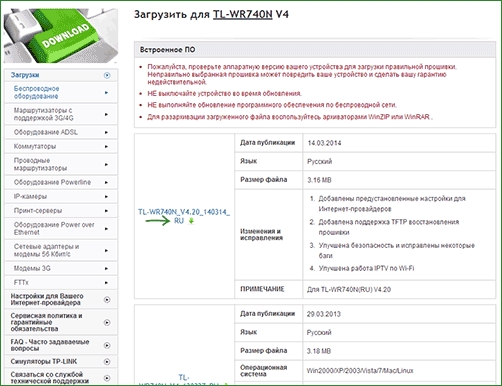
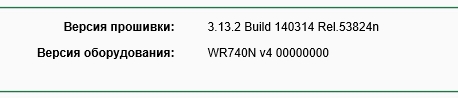
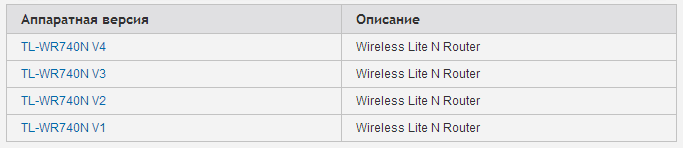

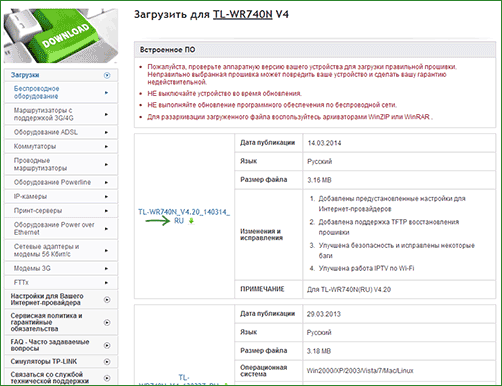
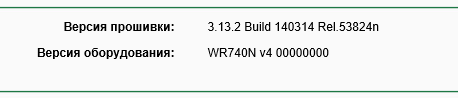
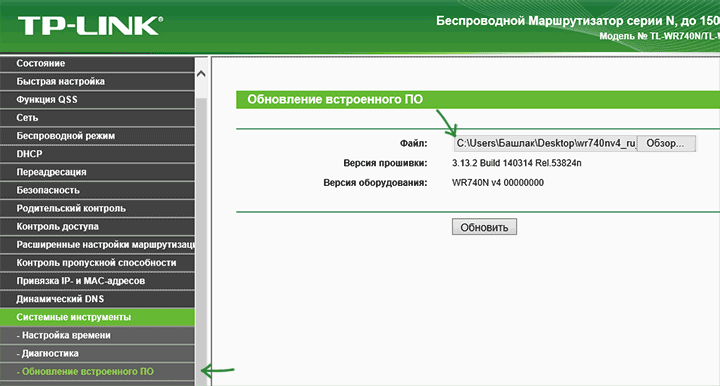

 Подключение и настройка роутера Tp-link, модель tl wr841n
Подключение и настройка роутера Tp-link, модель tl wr841n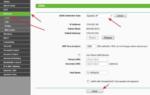 Как подключить роутер TP-Link: пошаговая инструкция по подключению и настройке
Как подключить роутер TP-Link: пошаговая инструкция по подключению и настройке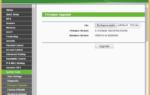 Как я настраивал роутер TP LINK TL-WR841N(RU) v.8.4 - Климатическая теория прогресса — ЖЖ
Как я настраивал роутер TP LINK TL-WR841N(RU) v.8.4 - Климатическая теория прогресса — ЖЖ